Win10自带程序检测电脑性能的操作方法!
发布时间:2017-04-06 21:16:50 浏览数:
在Win10系统中,我们除了使用第三方软件(鲁大师)来检测电脑性能之外还有什么办法可以检测呢?下面小编给大家分享下使用win10自带程序进行电脑性能检测的具体操作方法!
步骤:
1、按下“Win+R”组合键打开运行,输入:perfmon /report 点击确定;
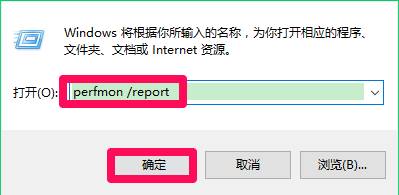
2、此时会自动弹出性能检测过程;
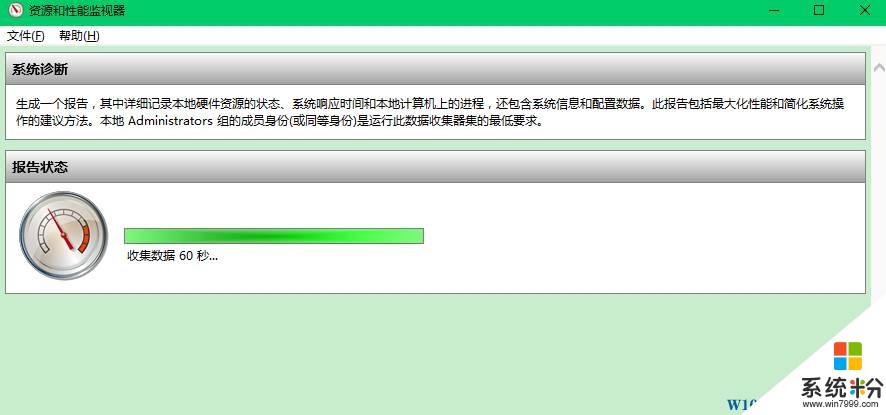
3、大概等待1分钟左右,便会显示出各项详细参数,我们可以通过参数一目了然的了解电脑的性能以及缺陷了!
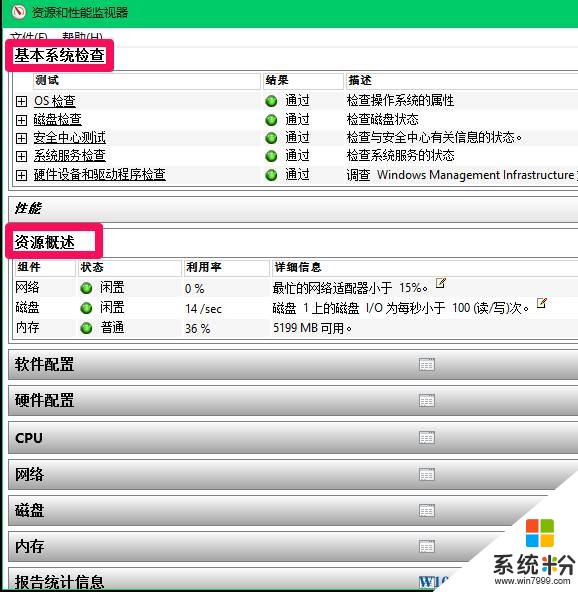
以上就是小编给大家分享的win10自带程序检测电脑性能的方法!
步骤:
1、按下“Win+R”组合键打开运行,输入:perfmon /report 点击确定;
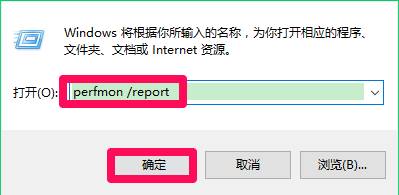
2、此时会自动弹出性能检测过程;
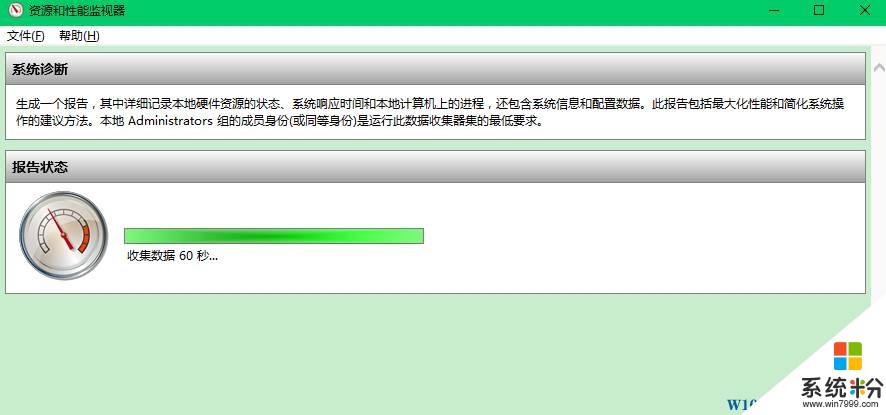
3、大概等待1分钟左右,便会显示出各项详细参数,我们可以通过参数一目了然的了解电脑的性能以及缺陷了!
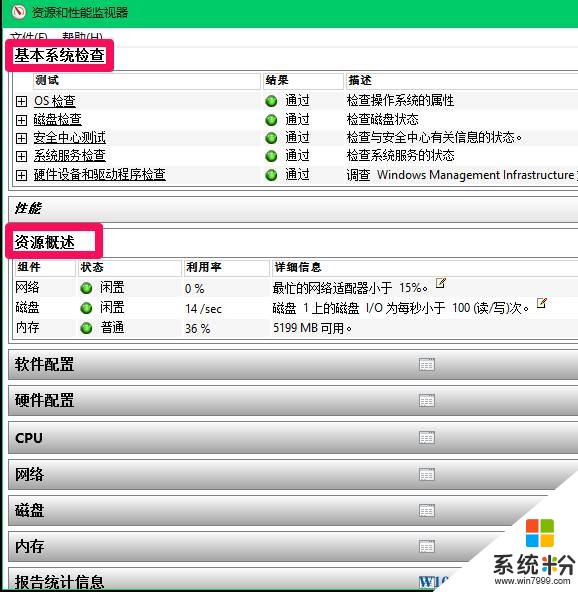
以上就是小编给大家分享的win10自带程序检测电脑性能的方法!